Πώς να διανείμετε κινητό Internet από τηλέφωνο Android μέσω Wi-Fi
Το Android διαθέτει ενσωματωμένα εργαλεία για τη διανομή της κίνησης σε κινητά μέσω ενός προσαρμογέα Wi-Fi. Η ρύθμισή τους είναι απλή, επομένως δεν χρειάζεστε ειδικές δεξιότητες ή εφαρμογές για τη διανομή Wi-Fi από το τηλέφωνο Android ή το tablet Android.
Ρύθμιση λειτουργίας μόντεμ
Εάν γνωρίζετε πώς να διανείμετε το Διαδίκτυο από υπολογιστή σε Android, τότε θα καταλάβετε γρήγορα την τεχνολογία με την οποία καθίσταται δυνατή η διανομή του Διαδικτύου από Android σε άλλες συσκευές. Στην περίπτωση ενός υπολογιστή, χρησιμοποιείται ένας δρομολογητής στον οποίο είναι συνδεδεμένο το καλώδιο. Μετά από μια σύντομη εγκατάσταση, ο δρομολογητής αρχίζει να διαδίδει Wi-Fi σε εσωτερικούς χώρους, έτσι ώστε ένας φορητός υπολογιστής, ένας προσωπικός υπολογιστής (εάν υπάρχει ασύρματος προσαρμογέας), ένα tablet και ένα τηλέφωνο να έχουν πρόσβαση στο Διαδίκτυο χωρίς ενσύρματη σύνδεση.
Σε περίπτωση διανομής του Διαδικτύου από tablet ή τηλέφωνο σε Android, δεν απαιτείται δρομολογητής. Οι λειτουργίες του εκτελούνται από τον ενσωματωμένο προσαρμογέα Wi-Fi, ο οποίος, μετά την ενεργοποίηση της λειτουργίας μόντεμ, αρχίζει να στέλνει κίνηση από κινητά. Για να κατανοήσετε πώς να διανέμετε WiFi από Android σε φορητό υπολογιστή και άλλες συσκευές, ας δούμε πώς να ενεργοποιήσετε τη λειτουργία μόντεμ χρησιμοποιώντας το κέλυφος TouchWiz της Samsung ως παράδειγμα:
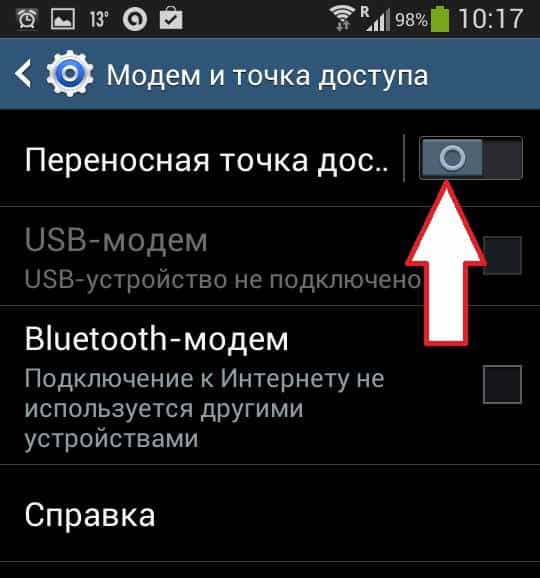
Σημείωση: όταν ενεργοποιείτε τη λειτουργία πρόσδεσης, το smartphone δεν μπορεί να χρησιμοποιήσει Wi-Fi για πρόσβαση στο Διαδίκτυο. Ο προσαρμογέας αρχίζει να λειτουργεί ως δρομολογητής και η πρόσβαση στο δίκτυο μπορεί να επιτευχθεί μόνο μέσω κυκλοφορίας κινητής τηλεφωνίας. Αφού ενεργοποιήσουμε την κίνηση για κινητά, μπορούμε να υποθέσουμε ότι το δίκτυο Wi-Fi είναι απλωμένο σε όλο το δωμάτιο. Για να συνδεθείτε σε αυτήν από οποιαδήποτε συσκευή με προσαρμογέα Wi-Fi (tablet, φορητός υπολογιστής, υπολογιστής):
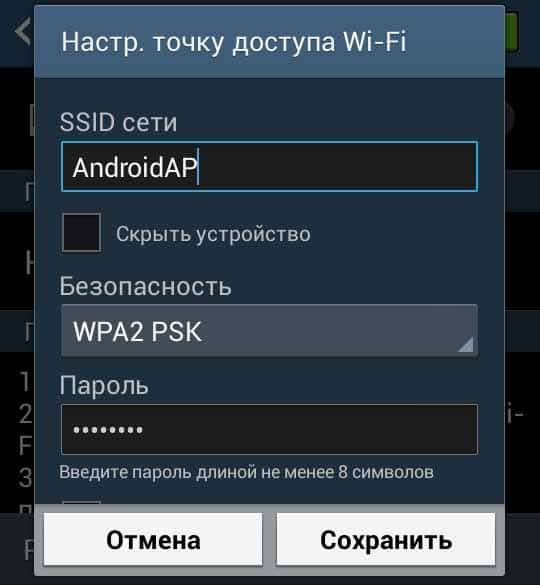
Στις ρυθμίσεις του τηλεφώνου από το οποίο διανέμεται το Wi-Fi, θα εμφανιστεί μια ειδοποίηση σχετικά με το ποιος είναι συνδεδεμένος στο δίκτυο. Εάν δείτε ότι κάποια άλλη συσκευή χρησιμοποιεί το σημείο που δεν συνδεθήκατε, αποκλείστε την πρόσβαση για αυτήν και αλλάξτε τον κωδικό πρόσβασης στις ρυθμίσεις δικτύου. Για να διακόψετε τη διανομή της κυκλοφορίας, απλώς απενεργοποιήστε τη λειτουργία μόντεμ ή απενεργοποιήστε το κινητό Internet στο τηλέφωνό σας.
Άλλοι τρόποι διανομής επισκεψιμότητας από κινητά
Οι πληροφορίες σχετικά με τον τρόπο διανομής Wi-Fi από τηλέφωνο Android δεν θα βοηθήσουν μόνο εάν η άλλη συσκευή δεν διαθέτει προσαρμογέα ασύρματου δικτύου. Αυτό ισχύει κυρίως για υπολογιστές, οι οποίοι συνήθως συνδέονται με το δρομολογητή με ενσύρματη σύνδεση. Υπάρχουν δύο τρόποι για την εξάλειψη αυτού του μειονεκτήματος:
- Αγοράστε έναν εξωτερικό προσαρμογέα και, στη συνέχεια, οι πληροφορίες σχετικά με τον τρόπο διανομής WiFi θα γίνουν ξανά σχετικές.
- Χρησιμοποιήστε διαφορετικό τύπο σύνδεσης.
Η δεύτερη μέθοδος υποστηρίζεται από το γεγονός ότι οι ρυθμίσεις Android διαθέτουν τα απαραίτητα εργαλεία για να δημιουργήσουν έναν διαφορετικό τύπο σύνδεσης - ένα μόντεμ Bluetooth και ένα μόντεμ UBS. Όταν χρησιμοποιείτε την πρώτη τεχνολογία, πρέπει να έχετε έναν προσαρμογέα Bluetooth στον υπολογιστή και για να λειτουργήσει το μόντεμ USB, χρειάζεστε μόνο ένα καλώδιο και μια δωρεάν θύρα USB.
Δεν υπάρχουν σοβαρές διαφορές από τη διανομή Wi-Fi στη ρύθμιση σύνδεσης. Για να δημιουργήσετε μια σύνδεση Bluetooth:
- Ενεργοποιήστε το κινητό Διαδίκτυο στο τηλέφωνό σας.
- Ανοίξτε τις ρυθμίσεις, μεταβείτε στην ενότητα "Περισσότερα" ("Άλλα δίκτυα").
- Επιλέξτε "Modem Mode". Κάντε κλικ στο στοιχείο "Bluetooth modem".
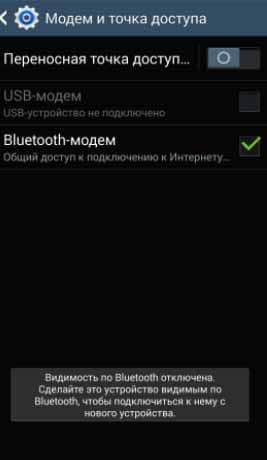
Για να συνδεθείτε στο Διαδίκτυο σε υπολογιστή, πρέπει να ενεργοποιήσετε την αναζήτηση και να προσθέσετε μια νέα συσκευή μέσω Bluetooth. Όταν βρεθεί το τηλέφωνο, θα εμφανιστεί στην οθόνη ένα παράθυρο με έναν 8ψήφιο κωδικό πρόσβασης και το λειτουργικό σύστημα Android θα προσφέρει τη σύζευξη των συσκευών. Μετά τη σύζευξη, ανοίξτε την ενότητα "Συσκευές και εκτυπωτές" των ρυθμίσεων στον υπολογιστή σας, κάντε δεξί κλικ στο εικονίδιο του τηλεφώνου και επιλέξτε μια σύνδεση σημείου πρόσβασης.
Η σύνδεση Bluetooth εμφανίζει το χαμηλότερο ρυθμό baud, επομένως συνιστάται η χρήση σύνδεσης USB.
- Ενεργοποιήστε την κίνηση για κινητά σε Android.
- Μεταβείτε στις ρυθμίσεις δικτύου και επιλέξτε τη λειτουργία "Σύνδεση USB".
- Συνδέστε το τηλέφωνό σας με υπολογιστή μέσω USB.
- Μεταβείτε στον πίνακα ελέγχου και βρείτε τη σύνδεση τοπικού δικτύου στη λίστα συνδέσεων. Κάντε δεξί κλικ πάνω του και επιλέξτε "Ενεργοποίηση".
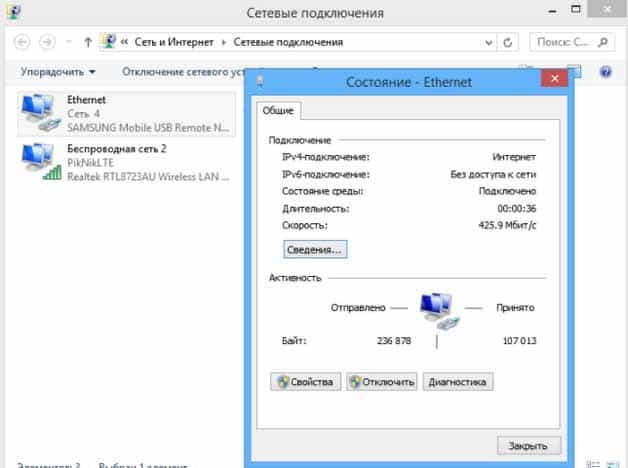
Όταν συνδέεστε μέσω USB, η ταχύτητα θα είναι ελαφρώς χαμηλότερη από τη διανομή Wi-Fi από Android, ωστόσο, ως εναλλακτική λύση για πρόσβαση στο Διαδίκτυο από υπολογιστή χωρίς προσαρμογέα Wi-Fi, αυτή η μέθοδος είναι εξαιρετική.
